
Näetkö usein BSOD-virheen Windows 10- tai 11-tietokoneellasi ja muistin kaatumisen vedostiedosto viittaa ntkrnlmp.exe- tiedostoon syyllisenä? Mietitkö , mikä tämä ntkrnlmp.exe - sinisen ruudun virhe on ja kuinka tämä BSOD - virhe korjataan .
Älä sitten jännitä, sillä tämän päivän viestissä aion jakaa parhaat mahdolliset korjaukset, jotka toimivat useille käyttäjille, joita asia koskee, ratkaisemaan ntkrnlmp.exe BSOD-virheet.
Monet käyttäjät onnistuivat korjaamaan ntkrnlmp.exe Blue screen -virheen poistamalla EIST- ja C-tilat käytöstä BIOSissa (kuvattu alla). Mutta jos tämä ei toimi sinulle, ohjaimen päivittäminen voi auttaa sinua.
Olemme tehneet täydellisen tutkimuksemme virheestä ja tutkimisen jälkeen huomaamme, että virheen laukaisevia syitä on monia, joten täältä löydät täydelliset virheeseen liittyvät tiedot ja mahdolliset korjaukset.
Aloitetaan..!
Mikä on Ntkrnlmp.exe?
ntkrnlmp.exe ( NT Kernel Multi-Processor ) on yksi tällainen suoritettava tiedosto, joka liittyy Windows-käyttöjärjestelmään. Aina kun Windows-käyttöjärjestelmä alkaa suorittaa yhdessä ntkrnlmp.exe-ohjelman kanssa, myös RAM-muistiin alkaa ladata. Tämä ohjelma toimii NT Kernel & System - prosessina .
Mutta on olemassa sellainen tilanne, jossa alat tuottaa ntkrnlmp.exe sinisen näytön virhettä. Ja kuolemansininen näyttö kaatumisen jälkeen viittaa ntkrnlmp.exe- tiedostoon , kun käyttäjä tarkistaa kaatumislokit .
Mutta tämä ei tarkoita, että ntkrnlmp.exe-tiedosto aiheuttaa BSOD-virheen. Tämä on vain osoitus siitä, että ntkrnlmp.exe-tiedosto käsittelee virheellisiä tietoja kaatumisen aikana.
Mikä aiheuttaa Ntkrnlmp.exe BSOD-virheen Windowsissa?
Järjestelmän käyttöjärjestelmän ydin on pääasiassa vastuussa tästä lukuisista prosesseista, ohjelmista, jotta PC toimisi saumattomasti.
Kun jokin näistä ohjelmista osuu mihin tahansa ongelmaan, se aiheuttaa Ntkrnlmp.exe BSOD-virheen ja kaataa tietokoneen.
Tässä on joitain mahdollisia:
- Vahingoittuneet adapterit ja virtajohdot.
- Mikä tahansa tietokoneesi sovellus voi rajoittaa ohjaimen asennusta.
- Kolmannen osapuolen ohjelmiston asennus, jota ei ole varmennettu tai ohjelmoitu huonosti.
- Haittaohjelmien tai virusten puuttuminen tietokoneeseen.
- Väärät ikkunan tiedoston tai käyttöjärjestelmän asetukset
- Asentamasi ohjain ei ole yhteensopiva tai täytä järjestelmäsi järjestelmävaatimuksia.
- Jos käytät vioittunutta tai puuttuvaa Broadcom Bluetooth -ohjainta.
- Bluetooth-ohjaimen virheellinen asennus tietokoneeseen/kannettavaan tietokoneeseen.
Kuinka korjata Ntkrnlmp.Exe Blue Screen -virhe?
Sisällysluettelo
Korjaus 1: Käynnistä tietokone vikasietotilassa
BSOD-virheen vuoksi et voi käyttää kirjautumisnäyttöäsi. Joten, jos sinun tapauksessasi et pysty käynnistämään tietokonettasi nähtyään ntkrnlmp.exe BSOD-virheen , käynnistä ensimmäinen vikasietotilassa.
Kokeile alla annettuja ohjeita käynnistääksesi tietokoneesi vikasietotilassa.
- Liitä Windowsin asennusmedialaitteet, kuten CD/DVD , USB-muistitikku, USB-muistitikku ja paina sitten virtapainiketta .
- Paina toimintonäppäintä F2, F8, F10, F12 tai Delete, askelpalautin, Esc.
- Valitse kieli mieltymystesi mukaan. Napsauta seuraavaa painiketta saadaksesi lisää prosesseja.
- Siirry pidemmälle ja napauta alareunassa näkyvää " Korjaa tietokoneesi " -vaihtoehtoa.
- Napsauta Vianmääritys- luokkaa, jota seuraa " Lisäasetukset".
- Valitse " Käynnistysasetukset" ja odota sitten seuraavaa vaihtoehtoa .
- Siirry seuraavaan ikkunaan ja valitse " Ota vikasietotila käyttöön " ja tuettu toimintonäppäin.
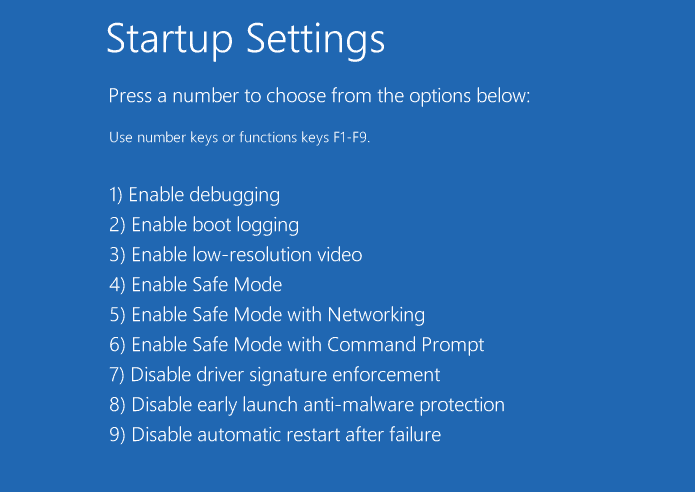
- Napauta lopuksi uudelleenkäynnistyspainiketta ja odota, kunnes tietokoneesi käynnistyy kokonaan.
Kun olet käynnistänyt tietokoneesi vikasietotilassa, et todennäköisesti näe virheilmoitusta, koska tämä käynnistää tietokoneen minimiresursseilla ja ohjaimilla. Aloita nyt yksitellen annettujen korjausten seuraaminen korjataksesi virheen pysyvästi.
Korjaus 2: Päivitä näytönohjaimen ohjain
Pääsyy ntkrnlmp.exe BSOD-virheeseen on virheellinen synkronointi ohjaimen ja Windows-käyttöjärjestelmän välillä.
Tämä ongelma voidaan korjata päivittämällä viallinen ohjain korjaamaan BSOD-ongelma. Tässä ovat vaiheet, jotka sinun on noudatettava:
- Napsauta hiiren kakkospainikkeella Käynnistä-kuvaketta, joka on tehtäväpalkin vasemmassa alakulmassa. Valitse Laitehallinta.
- Laajenna " Näyttösovittimet luettelosta" -osio ja napsauta sitten hiiren kakkospainikkeella näytönohjaimen ohjainvaihtoehtoa .
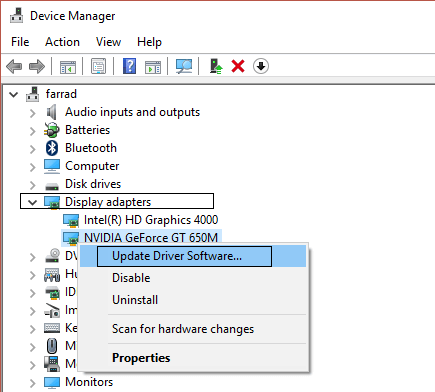
- Valitse Päivitä ohjain ja sitten pikavalikko.
- Napauta avautuvassa näytössä vaihtoehtoa Etsi päivitetty ohjainohjelmisto automaattisesti . Ole kärsivällinen, kunnes koko tehtävä on ohi.
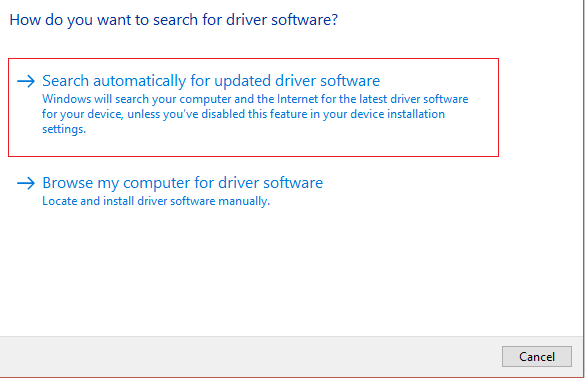
Kun koko prosessi on ohi, käynnistä tietokoneesi uudelleen. Tee nyt ristiintarkistus, onko ntkrnlmp.exe BSOD-virhe ratkaistu vai ei.
Vaihtoehtoisesti voit myös päivittää grafiikkaohjaimet helposti ilman aikaa vieviä manuaalisia vaiheita käyttämällä Driver Easy -työkalua.
Driver Easy tunnistaa tietokoneesi ja hakee oikean ohjaimen ja asentaa sen automaattisesti.
Hanki ohjain helposti päivittääksesi näytönohjaimen ohjaimen automaattisesti
Korjaus 3: Poista EIST- ja C-tilat käytöstä BIOSissa
Intel Enhanced Intel SpeedStep Technology [EIST] on yksi tällainen virransäästöominaisuus, jonka avulla voit hallita Intel-prosessoriytimien kellotaajuutta.
Ja sininen näyttö ntkrnlmp.exe -virhe kohdataan myös, kun tämä ominaisuus pidetään päällä. Joten tämän ongelman korjaamiseksi sinun on poistettava C-tilat ja EIST käytöstä BIOSissa ongelman korjaamiseksi.
Tässä ovat vaiheet, jotka sinun on suoritettava:
1) Sammuta tietokone.
2) Käynnistä tietokone painamalla virtapainiketta .
3) Käynnistä tietokone BIOS- tilaan . Nämä vaiheet voivat vaihdella tietokoneesta toiseen. Paina vain F2- tai DEL- näppäintä , kun näet logon näytölläsi.
4) Siirry Lisäasetukset-valikkoon ja napsauta CPU-asetukset .
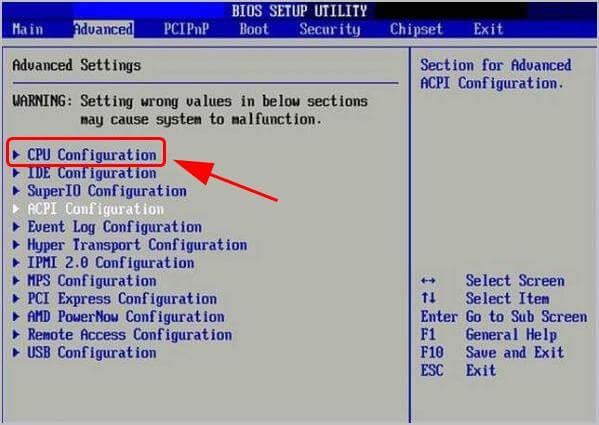
5) Siirry CPU Power Management -kohtaan .
6) Poista Intel EIST ja C-state käytöstä .
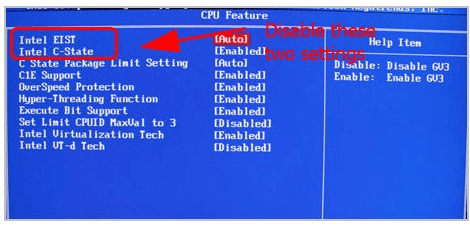
7) Tallenna kaikki tekemäsi muutokset ja poistu helposti.
8) Käynnistä tietokone uudelleen tarkistaaksesi, onko ongelma ratkaistu vai ei.
Korjaus 4: Korjaa vioittuneet Windows-järjestelmätiedostot
Ntkrnlmp.exe BSOD-virhe johtuu myös PC:n vaurioituneista, puuttuvista tai vioittuneista järjestelmätiedostoista . Joten Windowsin järjestelmätiedostojen korjaaminen auttaa sinua välttämään virheen.
Suorita SFC-skannaus
Voit käyttää sisäänrakennettua System File Checker ( SFC ) -komentoa, joka helpottaa kaikkien järjestelmätiedostojen skannausta. Tämän jälkeen korjaa kadonneet tai vioittuneet järjestelmätiedostot.
Suorita SFC-skannaus seuraavasti :
1) Paina näppäimistöltäsi Windows-logonäppäintä ja kirjoita hakukenttään teksti " cmd" . Napsauta sen jälkeen hiiren kakkospainikkeella komentokehotetta ja napsauta sitten Suorita järjestelmänvalvojana .
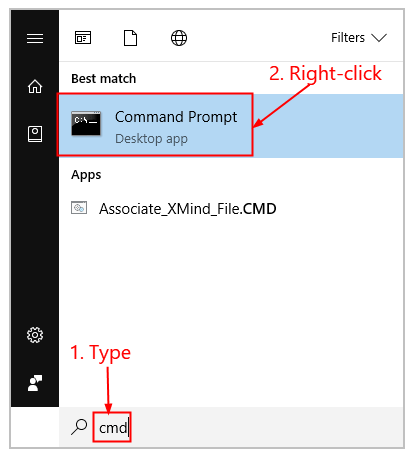
2) Vahvista painamalla Kyllä- painiketta.
3) Anna avautuvassa komentokehoteikkunassa komento “ sfc /scannow” ja paina Enter -painiketta .
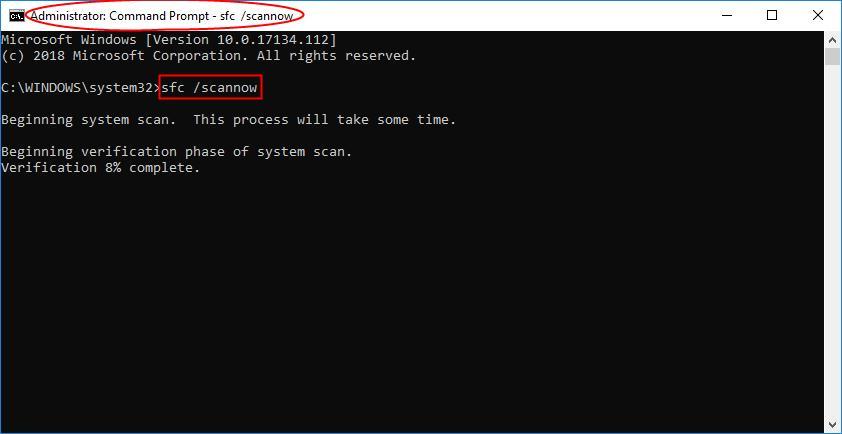
Vioittuneiden järjestelmätiedostojen korvaaminen uudella koko prosessissa kestää jonkin aikaa.
4) Käynnistä tietokone uudelleen nähdäksesi kaikki tekemäsi muutokset.
5) Tarkista, korjaako ntkrnlmp.exe -virhe kokonaan vai ei.
Korjaus 5: Poista ohjaimen vahvistus käytöstä
Monet käyttäjät vahvistivat, että ohjaintarkistimen poistaminen käytöstä auttaa heitä korjaamaan virheen ntkrnlmp.exe. Tiedämme kuinka se tehdään:
- Avaa komentokehote, napsauta sitä hiiren kakkospainikkeella suorittaaksesi Suorita järjestelmänvalvojana.
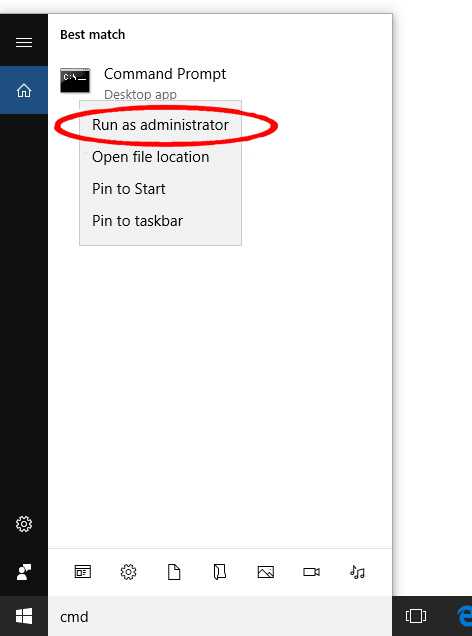
- Napauta "Kyllä" -vaihtoehtoa UAC-kehotteessa, jotta pääsy on helppoa.
- Siirry kehotealueelle ja kirjoita sitten todentaja. Tämän jälkeen paina Enter -painiketta suorittaaksesi koodin.
- Nyt tästä avatusta Driver Verifier Manager -ikkunasta sinun on valittava " Poista nykyiset asetukset" -valintaruutu. Paina lopuksi Valmis - painiketta .
- Paina lopuksi Kyllä- painiketta ja käynnistä tietokone uudelleen.
Korjaus 6: Tarkista virus- ja haittaohjelmatartunta
Haittaohjelmat tai virukset aiheuttavat myös blue screen -virheen ntkrnlmp.exe ja estävät sitten tietokonettasi käynnistymästä normaalisti. Varmista siis, että suoritat syvän virustorjuntatarkistuksen hyvällä virustorjuntatyökalulla.
Prosessi on epäilemättä aikaa vievä, mutta se kannattaa tehdä. Joskus Windowsin puolustaja ei pysty havaitsemaan ilkeää virusohjelmaa, joten on parempi, jos käytät jotain luotettavaa kolmannen osapuolen virustorjuntaohjelmaa, kuten SpyHunter Virus Removal Tool.
Pyydä SpyHunter poistamaan virus-/haittaohjelmatartunta kokonaan
Korjaus 7: Määritä Driver Verifier Manager
Driver Verifier hallitsee grafiikka- ja ydintilan ohjaimia . Se auttaa helposti havaitsemaan ohjaimet järjestelmässä ja määrittää käytettävissä olevat ratkaisut tämäntyyppisiin ongelmiin.
Voit tehdä tämän seuraavasti:
- Kirjoita cmd- teksti hakukenttään. Napsauta hiiren kakkospainikkeella komentokehotesovellusta ja valitse Suorita järjestelmänvalvojana -vaihtoehto .
- Napsauta Kyllä-vaihtoehtoa vahvistaaksesi UAC.
- Kirjoita avautuvaan komentokehoteikkunaan verifier -komento. Paina Enter -painiketta .
- Nyt avautuvasta Driver Verifier Manager -ikkunasta . Valitse Luo vakioasetukset ja paina sitten Seuraava- painiketta .
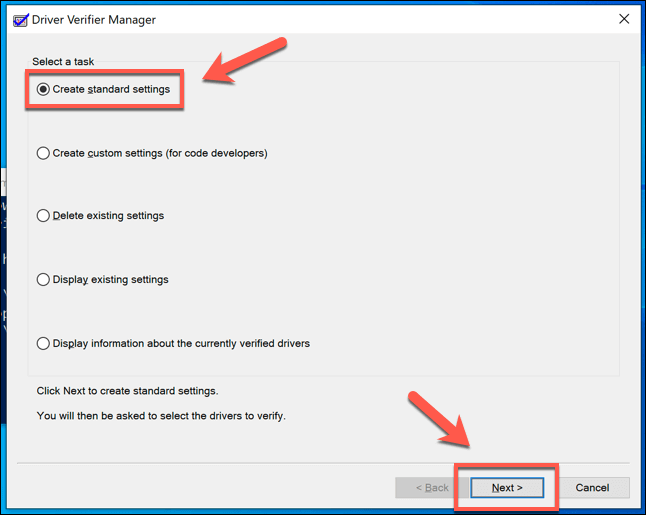
- Napauta " Valitse automaattisesti kaikki tähän tietokoneeseen asennetut ohjaimet" -vaihtoehtoa . Paina lopuksi Valmis- painiketta vahvistaaksesi.
- Ja napsauta OK- painiketta, koska tämä käynnistää tietokoneen uudelleen.
- Kun kaikki on ohi, sinun on raportoitava ajurin tila PC:ssä. Noudata sen jälkeen annettuja vaiheita prosessin ratkaisemiseksi
Vaiheet Driver Verifer -prosessin pysäyttämiseksi:
- Kirjoita cmd- teksti hakukenttään. Napsauta hiiren kakkospainikkeella komentokehotesovellusta ja valitse Suorita järjestelmänvalvojana -vaihtoehto .
- Napsauta Kyllä-vaihtoehtoa vahvistaaksesi UAC.
- Kirjoita avautuvaan komentokehoteikkunaan verifier -komento. Paina Enter -painiketta .
- Nyt avautuvasta Driver Verifier Manager -ikkunasta . Valitse poista olemassa olevat asetukset ja paina sitten Valmis- painiketta .
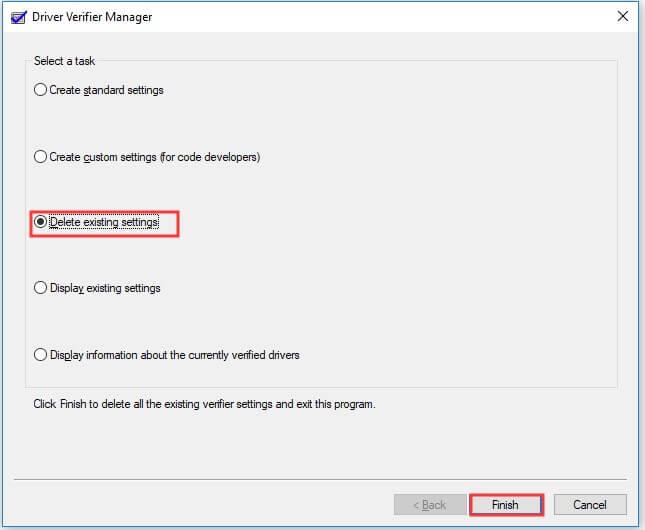
- Napauta Kyllä- painiketta ja käynnistä sitten tietokone uudelleen.
Korjaus 8: Suorita järjestelmän palautuspiste
On arvioitu, että yllä olevat toimet auttavat sinua korjaamaan virheen Ntkrnlmp.exe BSOD, mutta jos näet edelleen virheen, järjestelmän palauttaminen voi auttaa sinua.
Tämä palauttaa järjestelmän edellisiin asetuksiin, kun ongelmia ei ole ilmennyt. Mutta voit saada hyödyn vain, jos olet luonut järjestelmän palautuspisteen. Joten ratkaisu on tarkoitettu vain käyttäjille, jotka loivat palautuspisteen aiemmin.
Tee se seuraavasti:
- Jos olet Windows 10 -käyttäjä, siirry Cortanaan ja kirjoita hakukenttään "järjestelmän palautus".
- Napauta sen jälkeen vaihtoehtoa " Luo palautuspiste" avataksesi ikkunan.
- Siirry "Järjestelmän suojaus" -välilehteen ja valitse sitten samassa ruudussa oleva Järjestelmän palautus .
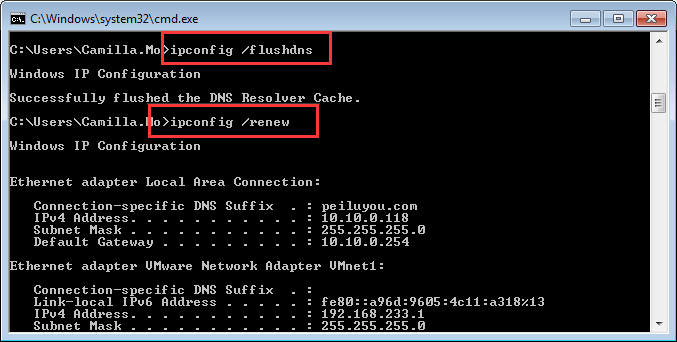
- Siirry eteenpäin painamalla seuraava -painiketta.
- Valitse palautuspiste, jonka olet luonut ennen Ntkrnlmp.exe BSOD:ta , ja paina sen jälkeen Seuraava -painiketta.
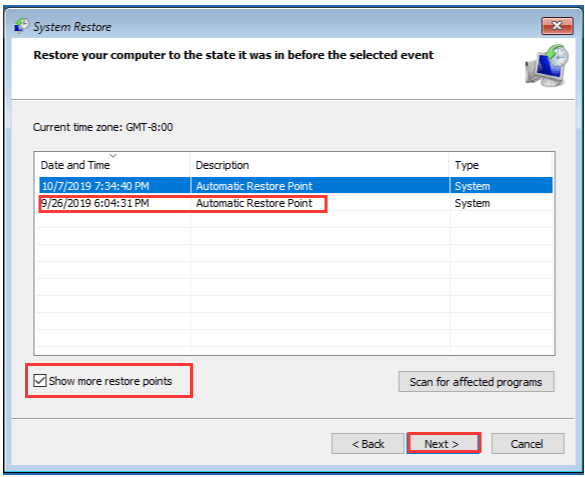
- Tämän jälkeen näet, että tietokone palautuu automaattisesti aikaisempiin asetuksiin. Vältä äskettäin asennettuja ohjaimia ja sovelluksia.
- Kun koko prosessi on ohi, älä unohda käynnistää tietokoneesi uudelleen.
Korjaus 9: Suositeltu työkalu ntkrnlmp.exe BSOD-virheen korjaamiseen
Useimmiten nähdään, että Windows PC / kannettava tietokone pyrkii hidastamaan tietyn ajan kuluttua tai alkaa näyttää erilaisia sinkäisiä BSOD-virheitä. Joten tässä tapauksessa on suositeltavaa tarkistaa järjestelmäsi PC Repair Tool -työkalulla .
Tämä on monitoimityökalu, joka skannaamalla havaitsee ja korjaa useita tietokonevirheitä ja ongelmia. Tämä pystyy ratkaisemaan ongelmia eri merkkisten kannettavien tietokoneiden ja tietokoneiden kanssa.
Tämän työkalun avulla voit ratkaista erilaisia virheitä, kuten BSOD-virheitä, DLL-virheitä, suojata järjestelmääsi viruksilta tai haittaohjelmilta, sovellusvirheiltä, estää tiedostojen katoamisen ja korjata vioittuneet järjestelmätiedostot ja monia muita.
Se on helppo ladata, lataa ja asenna työkalu, loput työt tehdään automaattisesti.
Hanki PC Repair Tool korjataksesi ntkrnlmp.exe BSOD-virhe
Johtopäätös:
On arvioitu, että tämän viestin korjauksen jälkeen sinun ei tarvitse kohdata ongelmia, kuten ntkrnlmp.exe BSOD-virheitä.
Kiitos kun luit..!
Korjaus 10: Poista suorittimen ylikellotus käytöstä
Suorittimen ylikellotus voi myös olla yksi syy siihen, että tietokoneesi kaatuu. Voit yksinkertaisesti poistaa sen käytöstä siirtymällä tietokoneesi UEFI-laiteohjelmiston asetuksiin.
Siirry ensin Käynnistä-valikkoon ja napsauta Asetukset-kuvaketta.
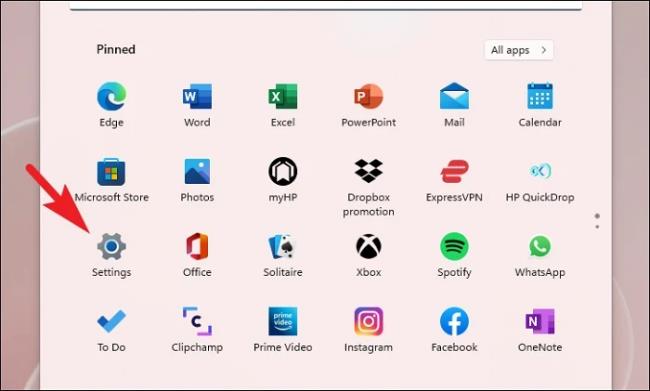
Varmista sitten, että olet valinnut "Järjestelmä"-välilehden vasemmasta sivupalkista.
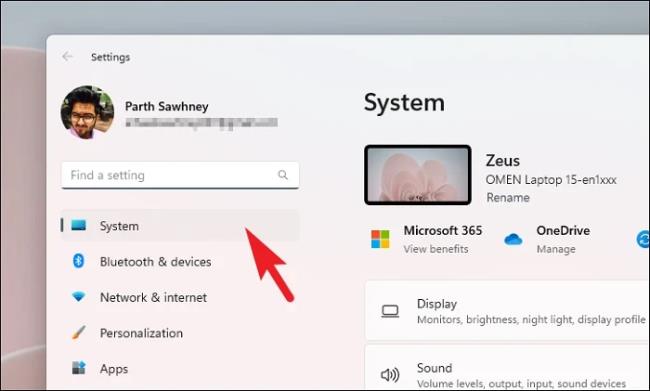
Etsi nyt oikeasta osiosta Palautus-ruutu ja napsauta sitä.
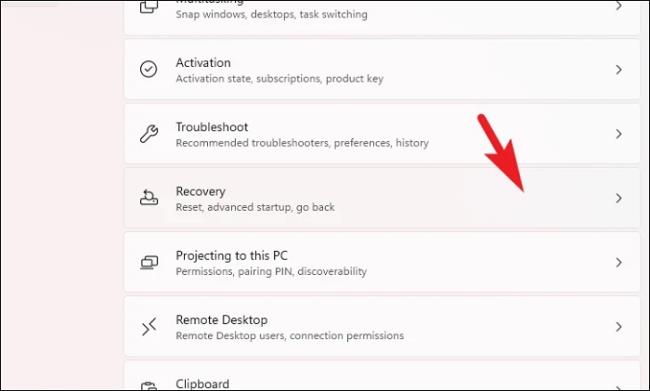
Napsauta sen jälkeen Käynnistä uudelleen nyt -painiketta jatkaaksesi. Tämä tuo kehotteen näytöllesi.
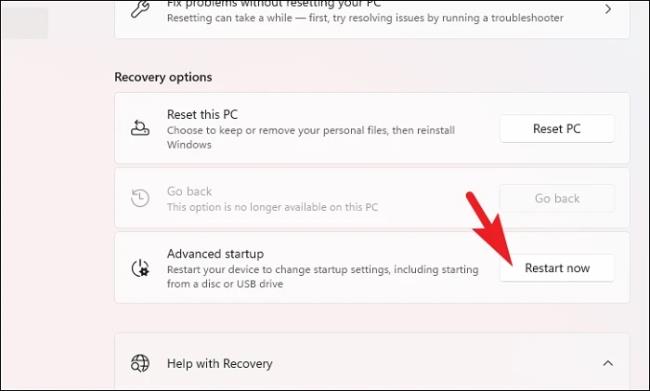
Napsauta seuraavaksi Käynnistä uudelleen nyt -painiketta käynnistääksesi tietokoneesi välittömästi uudelleen.
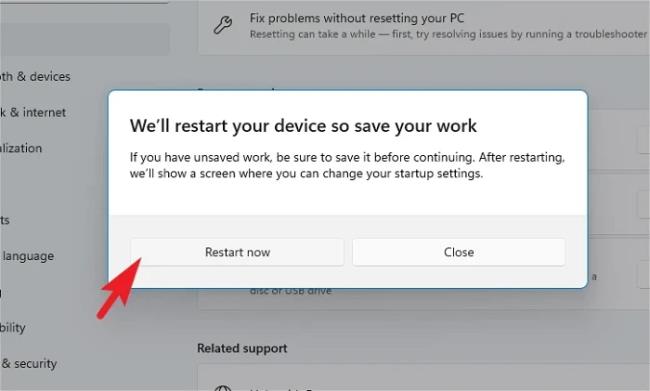
Kun tietokoneesi käynnistyy uudelleen, napsauta Vianetsintä-ruutua.
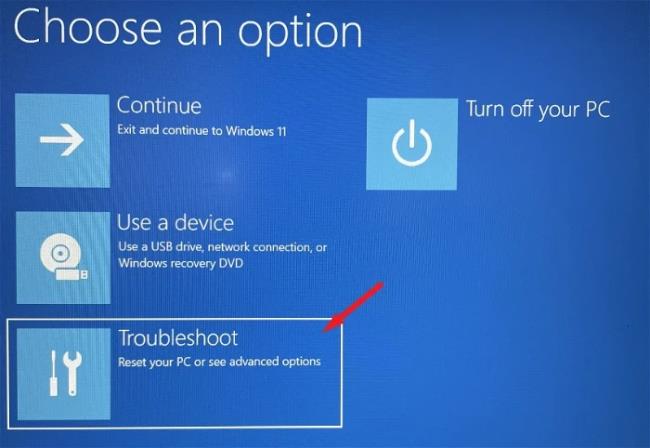
Napsauta sen jälkeen "Lisäasetukset" -ruutua jatkaaksesi.
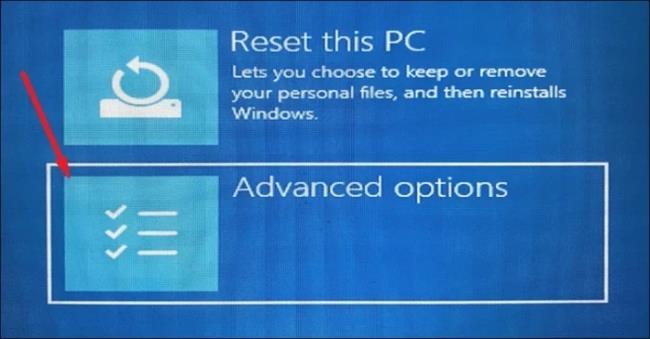
Napsauta sitten UEFI Firmware -asetukset -ruutua jatkaaksesi. Tietokoneesi käynnistyy uudelleen.
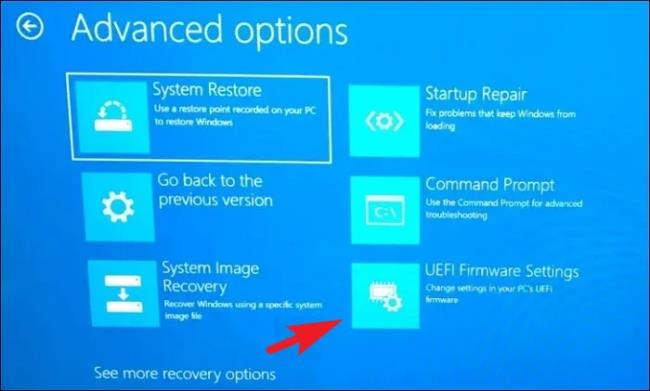
Napsauta sitten uudelleenkäynnistyksen jälkeen "BIOS-asetukset" -vaihtoehtoa.
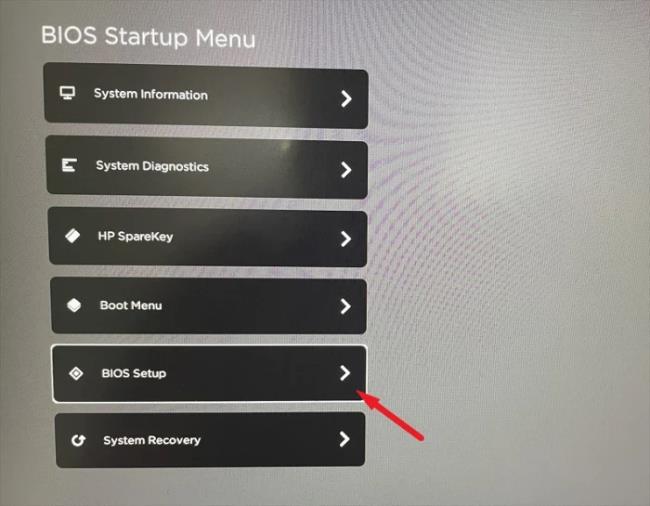
Napsauta nyt "AI Tweaker / Advanced" -välilehteä, etsi sitten "CPU Overclock / Overclock" -vaihtoehto ja poista se käytöstä.
Huomautus: Koska jokaisella valmistajalla on erilainen käyttöliittymä, vaihtoehtojen nimikkeistö saattaa poiketa tässä esitetystä. Prosessi pysyy kuitenkin samana.
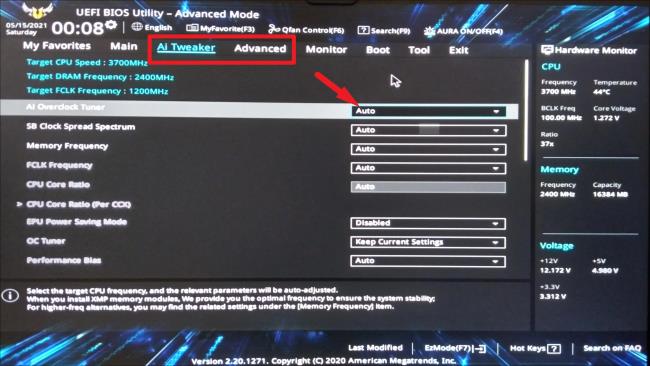
Jos et löydä vaihtoehtoa, napsauta 'Poistu' -vaihtoehtoa. Tämä tuo kehotteen näytöllesi.
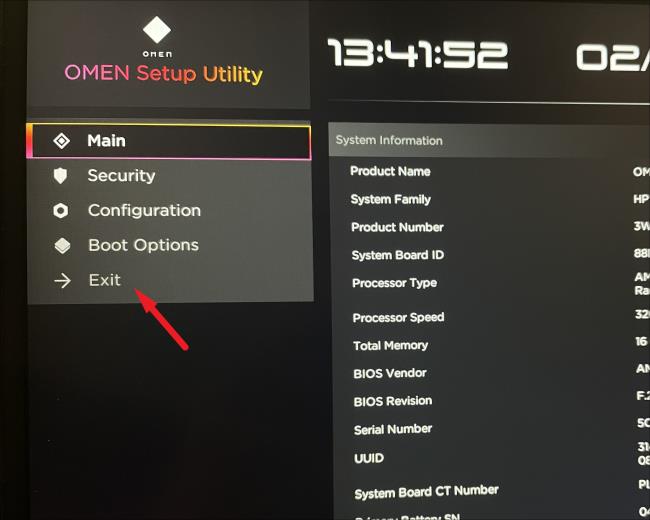
Napsauta nyt "Lataa oletusasetukset ja poistu" -vaihtoehtoa. Tämä palauttaa BIOSin tehdasasetuksiin.
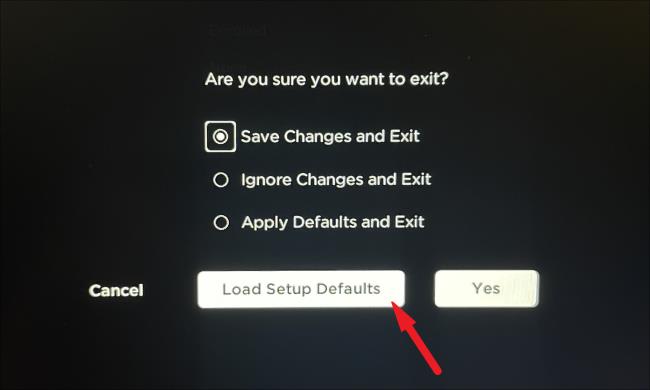
Tarkista uudelleenkäynnistyksen jälkeen, jatkuuko ongelma edelleen.
![Xbox 360 -emulaattorit Windows PC:lle asennetaan vuonna 2022 – [10 PARHAAT POINTA] Xbox 360 -emulaattorit Windows PC:lle asennetaan vuonna 2022 – [10 PARHAAT POINTA]](https://img2.luckytemplates.com/resources1/images2/image-9170-0408151140240.png)

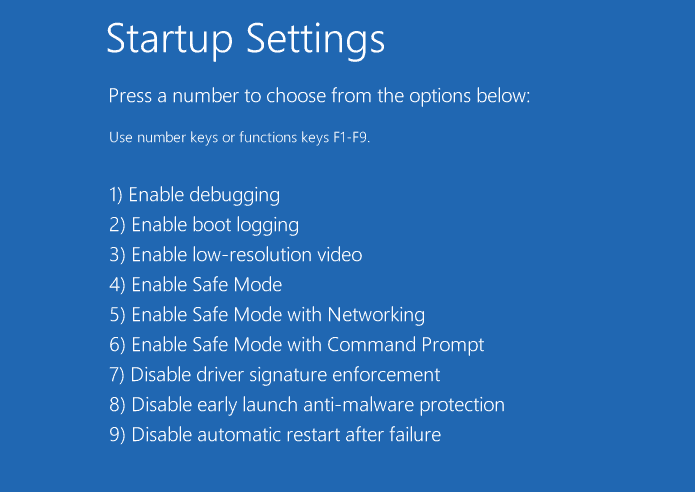
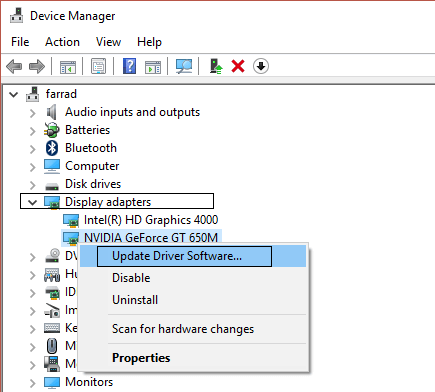
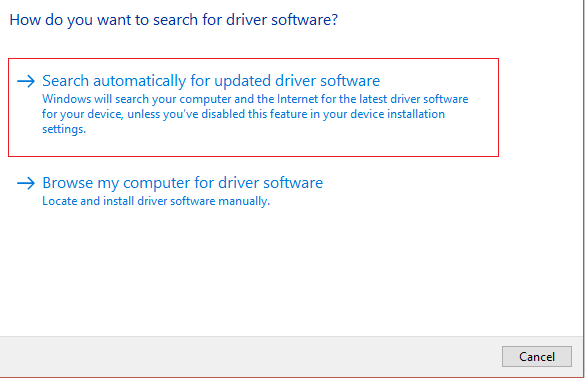
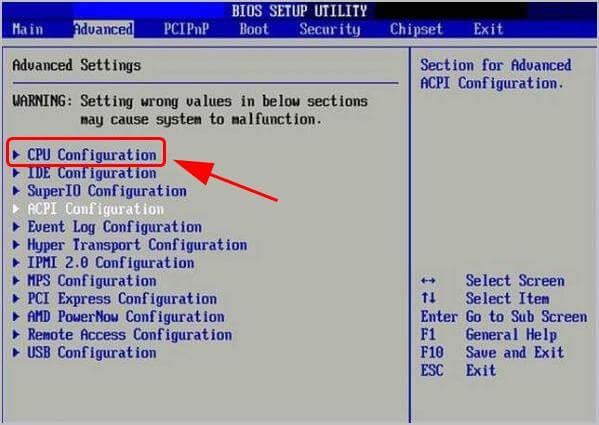
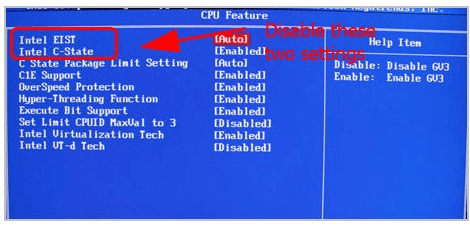
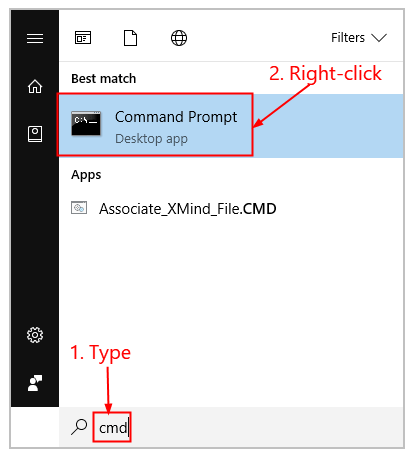
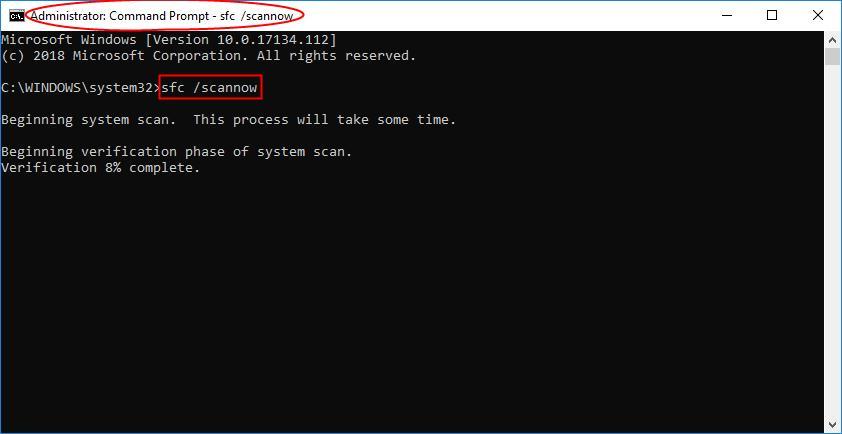
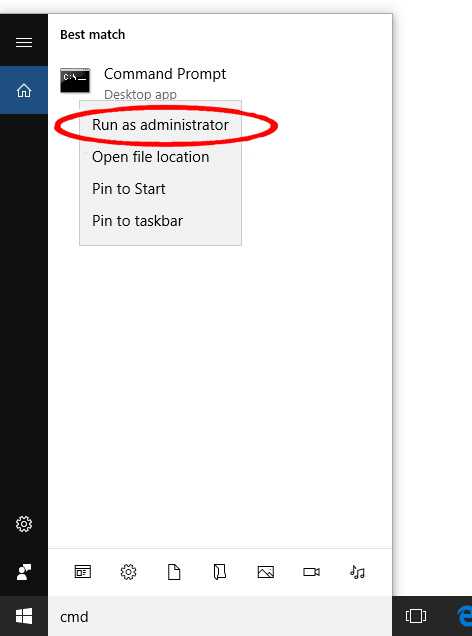
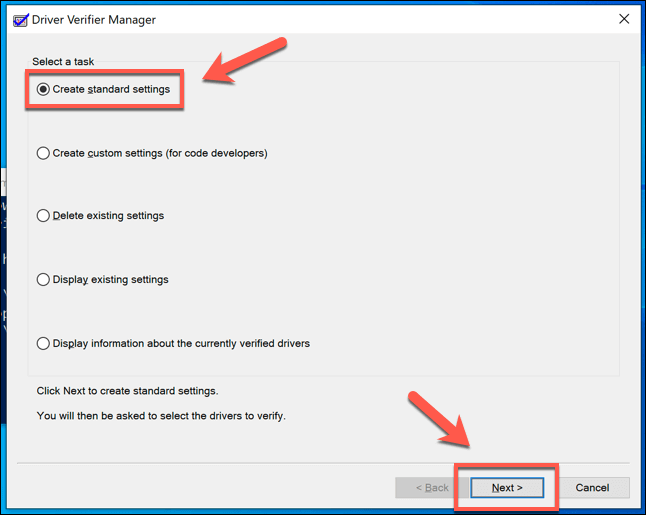
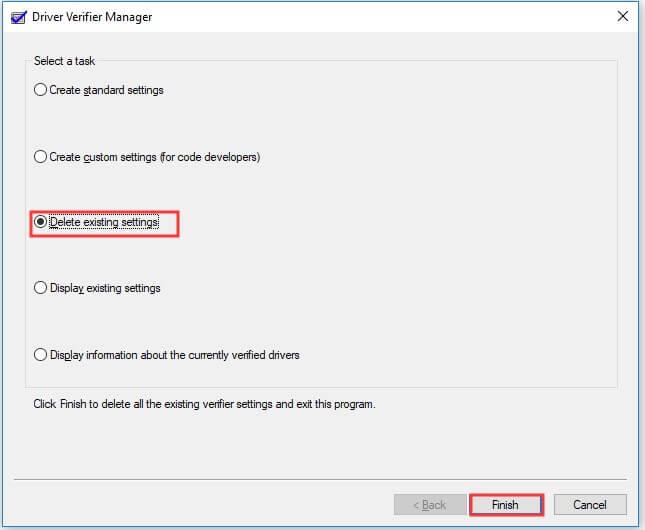
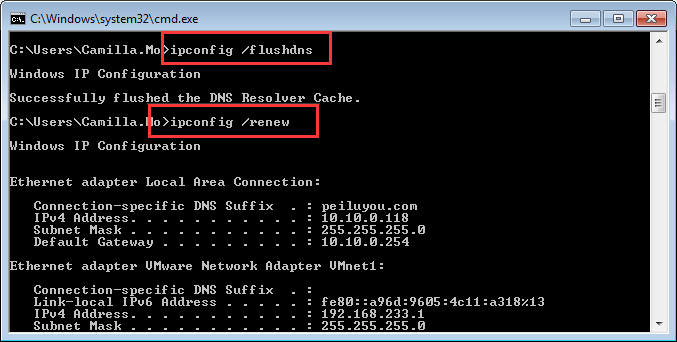
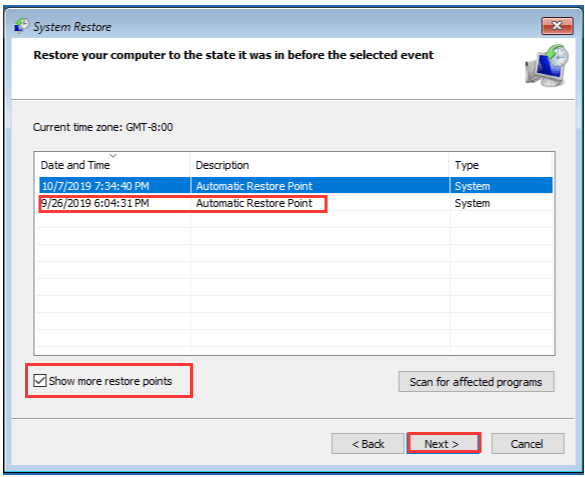
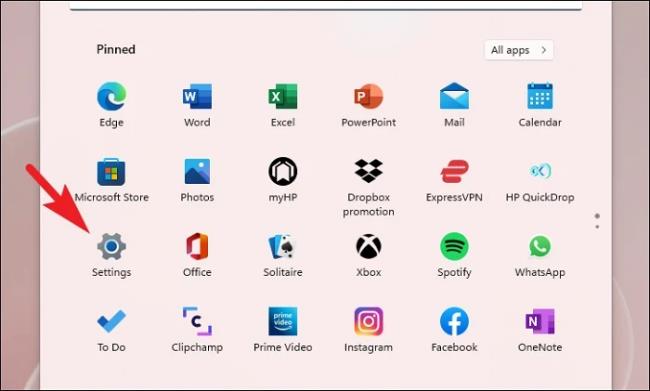
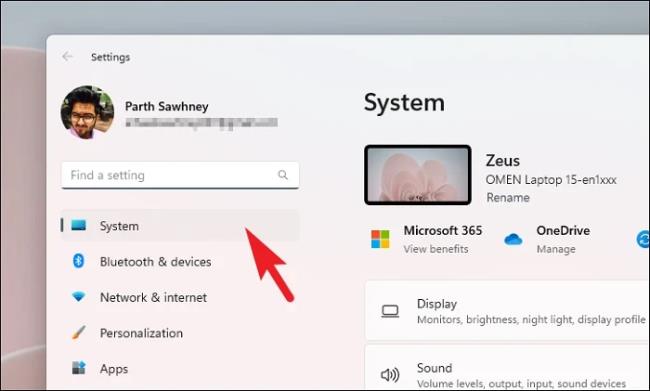
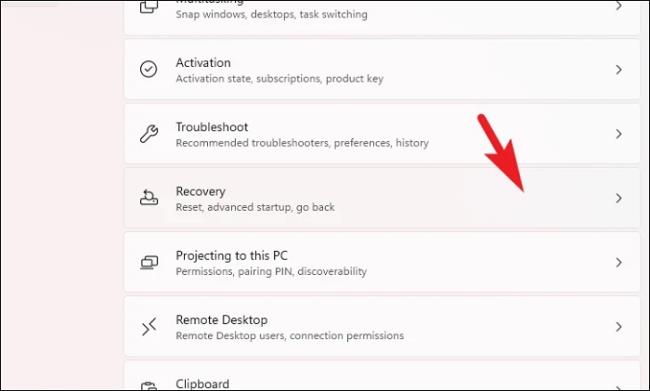
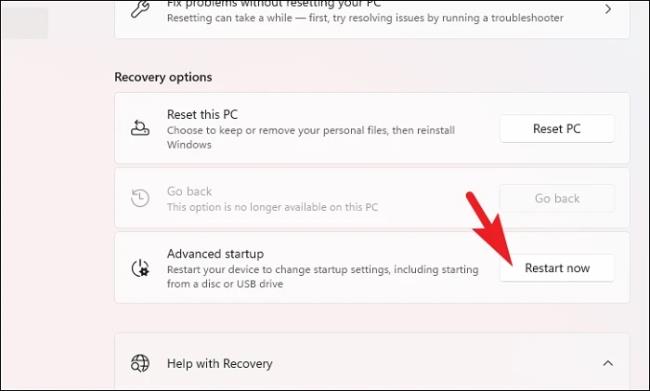
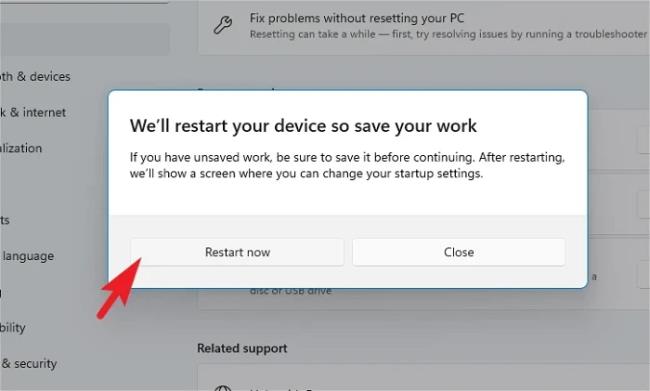
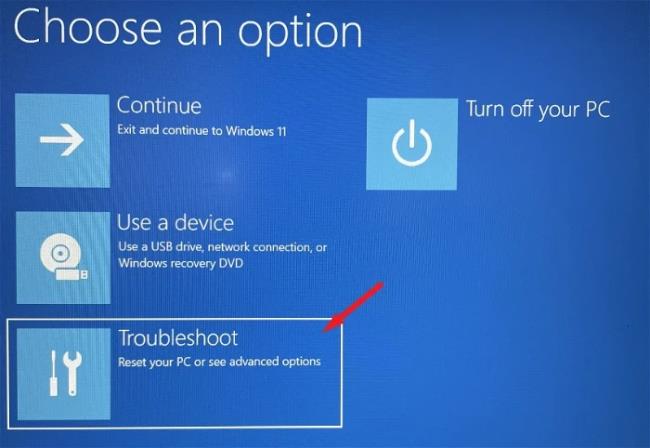
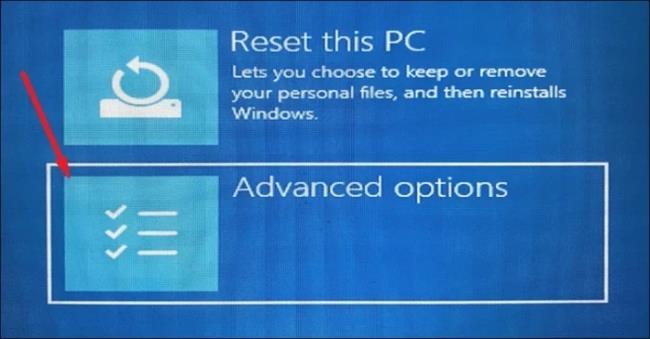
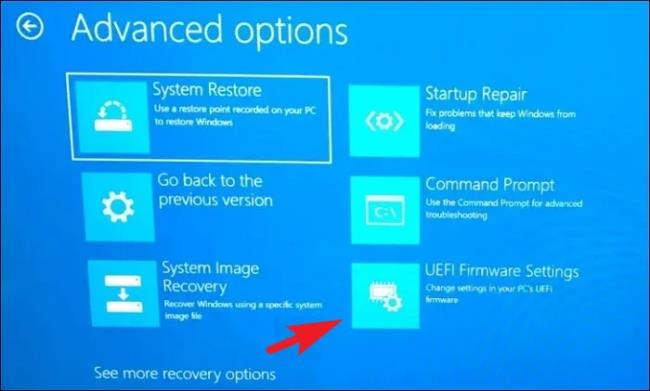
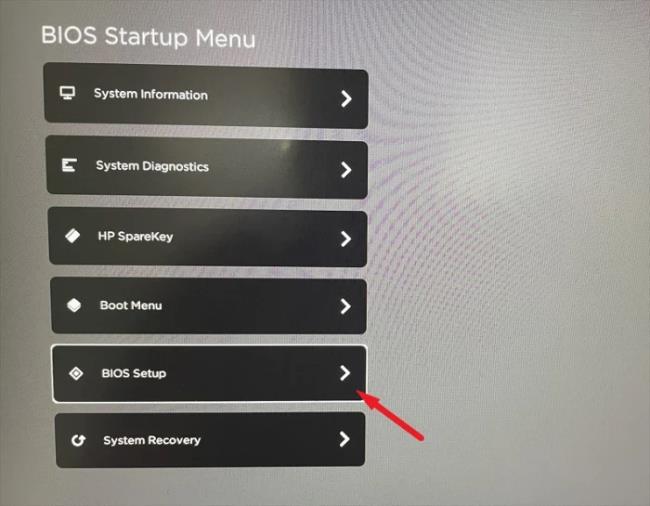
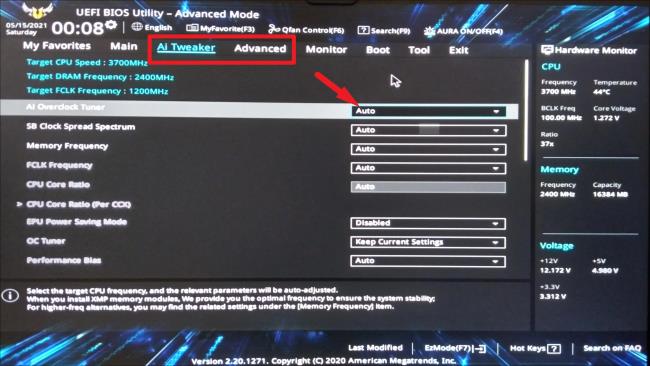
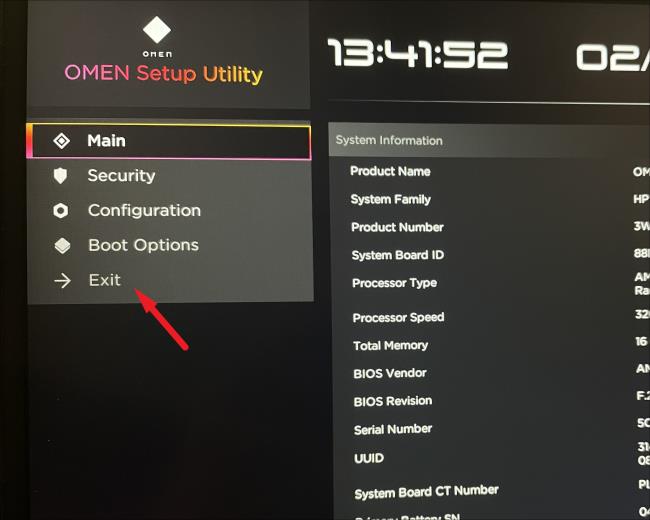
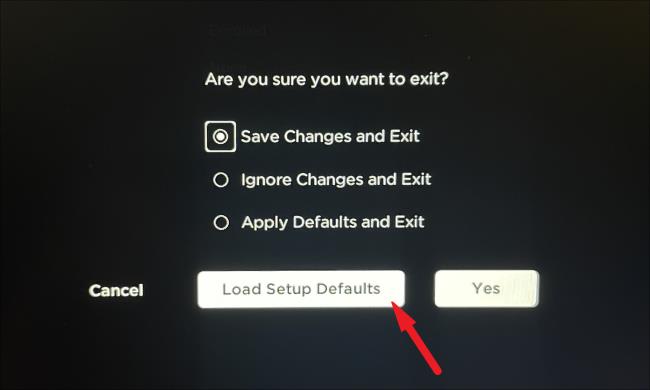
![[100 % ratkaistu] Kuinka korjata Error Printing -viesti Windows 10:ssä? [100 % ratkaistu] Kuinka korjata Error Printing -viesti Windows 10:ssä?](https://img2.luckytemplates.com/resources1/images2/image-9322-0408150406327.png)




![KORJAATTU: Tulostin on virhetilassa [HP, Canon, Epson, Zebra & Brother] KORJAATTU: Tulostin on virhetilassa [HP, Canon, Epson, Zebra & Brother]](https://img2.luckytemplates.com/resources1/images2/image-1874-0408150757336.png)

![Kuinka korjata Xbox-sovellus, joka ei avaudu Windows 10:ssä [PIKAOPAS] Kuinka korjata Xbox-sovellus, joka ei avaudu Windows 10:ssä [PIKAOPAS]](https://img2.luckytemplates.com/resources1/images2/image-7896-0408150400865.png)
